PPT如何添加渐变蒙版?
设·集合小编 发布时间:2023-04-18 19:54:49 1555次最后更新:2024-03-08 12:16:30
PPT是大家常用的演示工具之一,在插入图片和文字素材的时候难免有些生硬,所以今天就来教大家如何添加渐变,让图片和文字组合更加美观。
想要玩转“PPT”,快点击此入口观看最新教程→→
工具/软件
硬件型号:联想ThinkPad P14s
系统版本:Windows10
所需软件:PPT2019
方法/步骤
第1步
首先我们打开PPT软件,打开我们已经准备好的图片和文字页面,如下图所示。
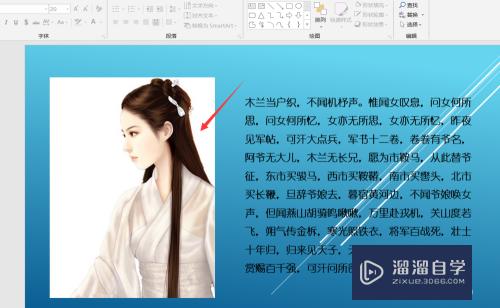
第2步
接着我们点击上方的插入,选择形状,插入一个矩形。

第3步
插入的矩形我们让其覆盖一半的图片,一半的文字,如下图所示。

第4步
然后我们点击插入的矩形形状,右击,选择设置形状格式。

第5步
在形状格式设置页面,我们首先将其设置为渐变填充。

第6步
然后我们设置其渐变填充的类型为线性,并调整其方向,为从左到右。


第7步
接着我们调整渐变光圈,让渐变范围以覆盖的图片为分界线,如下图所示

第8步
然后我们调整其透明度为40%,亮度为95%。

第9步
最后调整完整之后,我们选中插入的形状,右击,选择置于底层下的下一层即可。

第10步
这样就显得好了很多,今天的PPT如何添加渐变蒙版教程就为大家介绍到这里,希望对大家有所帮助。

- 上一篇:怎么在WPS版本的PPT中添加图片背景?
- 下一篇:PPT模板新建教程
广告位


评论列表